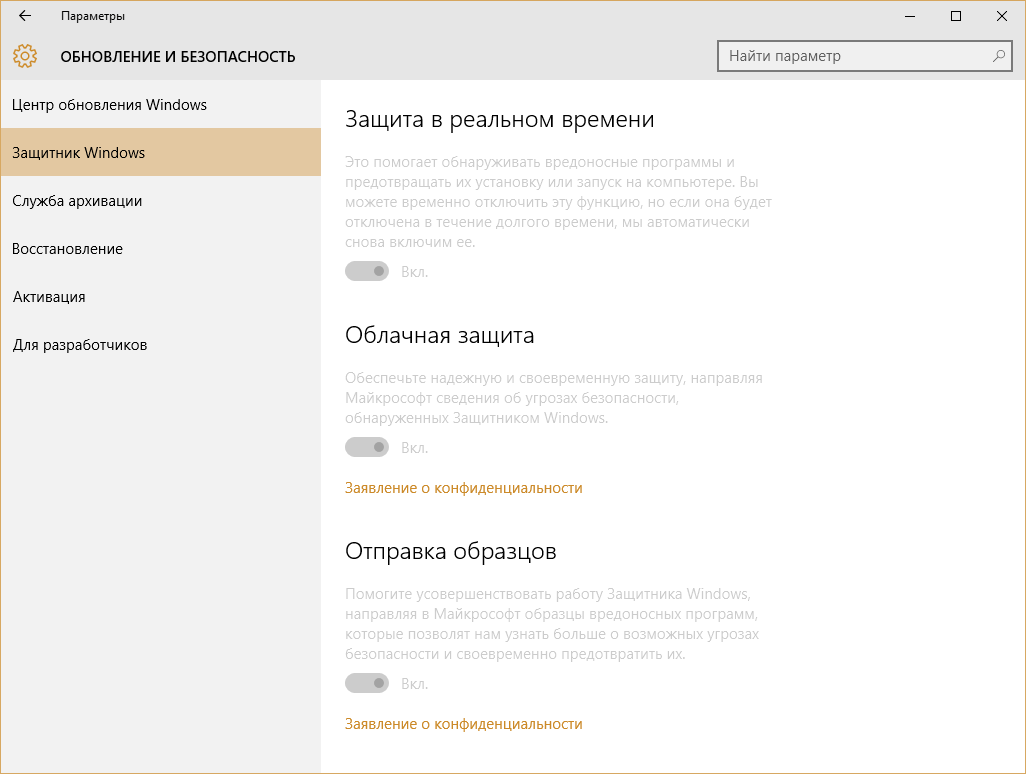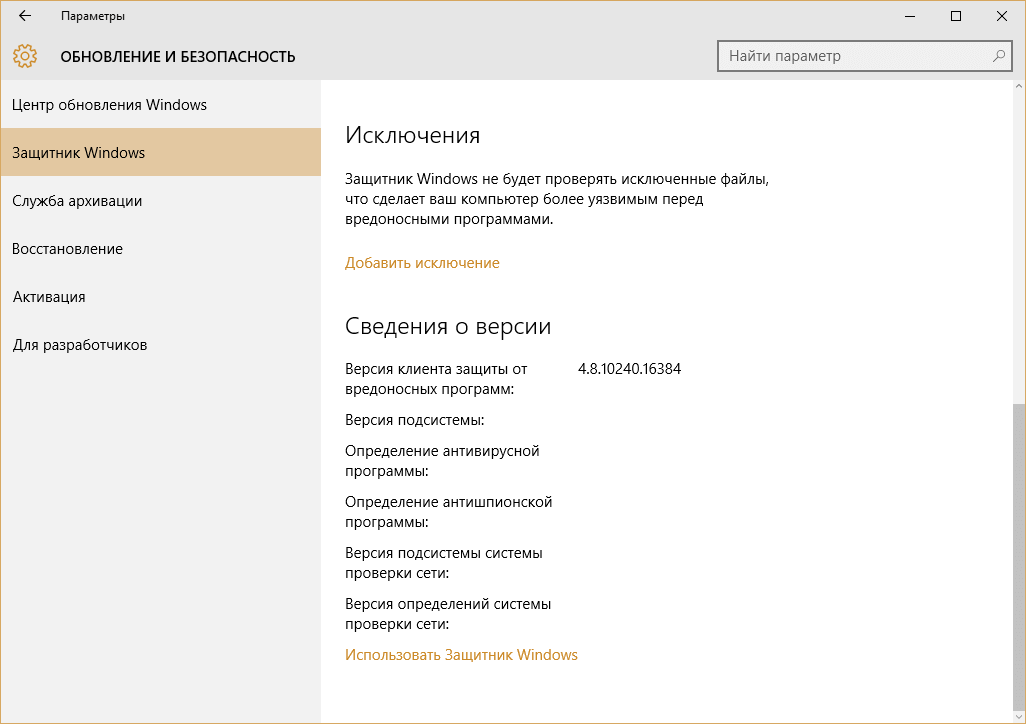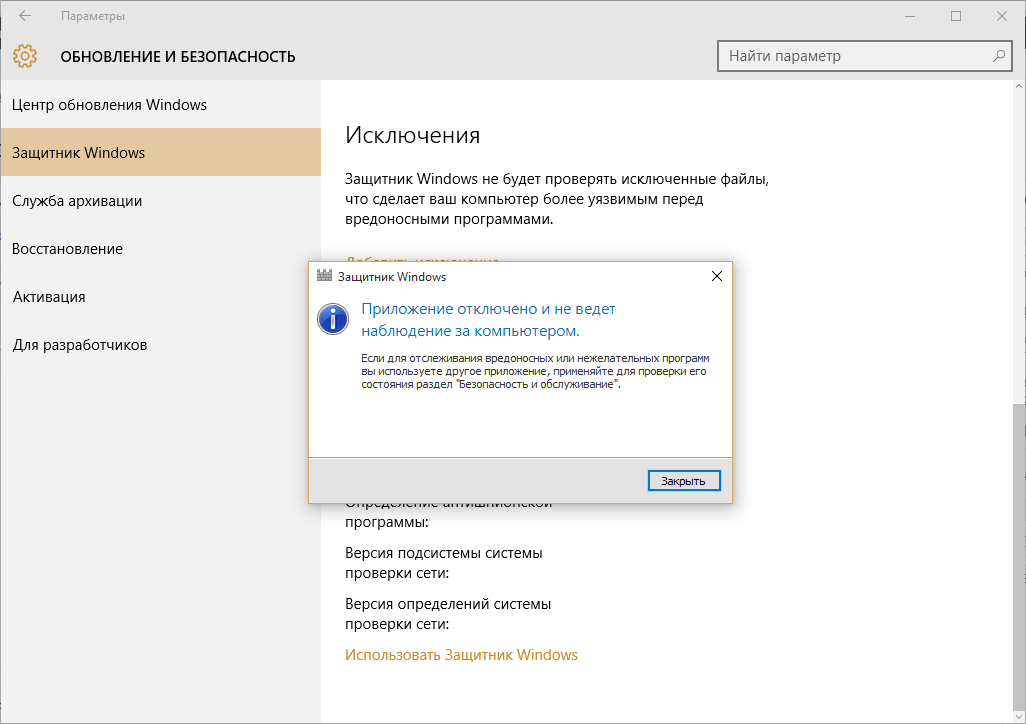Многие возмущаются политикой конфиденциальности Microsoft в ее новой операционной системе: сбор данных об ОС, который нельзя отключить, принудительная установка обновлений, борьба с пиратством средствами Защитника Windows и так далее. Именно про Защитник Windows 10 и про его интересные настройки я расскажу в этой статье.
Защитник Windows — это утилита от компании Microsoft, защищающая компьютер от установки или запуска вредоносных программ.
Настройка программы Защитник Windows
Для того чтобы зайти в настройки этой утилиты в Windows 10 проделайте следующее:
Нажмите «Пуск» — затем «Параметры» — «Обновление и безопасность» — и, наконец, выберите пункт меню «Защитник Windows».
У меня все настройки недоступны, потому что Защитник выключен, поэтому не обращайте на это внимания.
Защита в реальном времени — это, собственно, и есть основной параметр программы Защитник Windows 10, позволяющий отключить утилиту. Но в подписи перед ползунком написано, что если в течении долгого времени функция отключена, то система сама ее активирует. Следовательно, отключить Защитник Windows 10 собственноручно через настройки невозможно.
Облачная защита. По сути этот параметр отвечает за отправку сведений в Microsoft об обнаруженных угрозах безопасности на вашем компьютере.
Отправка образцов — настройка, отвечающая за отправку в Microsoft, обнаруженных на вашем компьютере образцов вредоносных программ. Эта информация поможет компании совершенствовать защиту в системе.
В параметре Исключения вы можете добавить файлы, папки, типы файлов и процессы, которые будут исключены из проверки утилитой Защитник Windows 10.
Конечно, борьба в вредоносным софтом это дело необходимое, но в этом вопросе существует и обратная сторона медали. Есть мнение, что Microsoft будет бороться, кроме всего прочего, и с пиратским софтом. Кстати, в лицензионном соглашении к операционной системе есть пункт о том, что компания будет распространять через систему обновлений антипиратский софт, и не исключено что он будет работать через программу Защитник Windows 10.
Как отключить Защитник Windows 10
Как уже говорилось выше, отключить через настройки утилиту невозможно. Но вы видели, что у меня она выключена.
Защитник Windows может отключить антивирусная программа, установленная на вашем компьютере. Например у меня установлен Kaspersky Internet Security, и когда в настройках я нажимаю пункт «Использовать Защитник Windows», появляется сообщение о том, что приложение отключено:
Другой способ отключения программы Защитник Windows 10 — это редактирование реестра. Нужно выполнить последовательно такие шаги:
1) Зайдите в редактор реестра. Для этого нажмите сочетание клавиш Win+R и введите в строку regedit, затем нажмите ОК.
2) Последовательно перейдите в раздел реестра HKEY_LOCAL_MACHINE\SOFTWARE\Policies\Microsoft\Windows Defender
3) Создайте (если он еще не создан) параметр DWORD (32 бита) с именем DisableAntiSpyware.
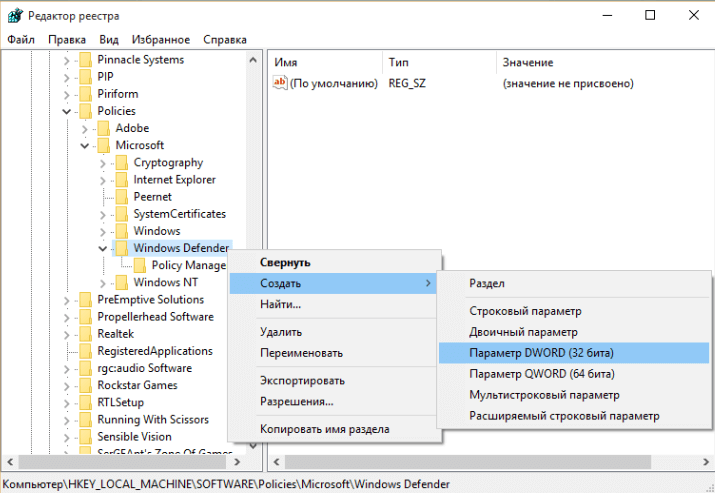
4) Чтобы отключить Защитник Windows 10, установите значение созданного параметра 1. Если вы хотите включить утилиту, то поставьте значение 0.
Поделиться в соц. сетях: